重装系统一直都是很多电脑用户不会的项目,而每次重装都要收50到100不等的上门费感觉非常划不来,下面小编就给大家带来了屌丝一键重装系统软件的教程,看完之后让您以后无需再花费不必要的钱去请人来重装系统了。
屌丝一键重装系统注意事项
1.屌丝必备神器,告别繁琐,简单易用
不需要任何技术基础,傻瓜式一键重装,全自动完成,完全不需要光驱和光盘,电脑应急,最给力的帮手。
2.采用“云”模式,安全补丁更新到最新
确保装完系统后“高危”安全补丁全部已经打完,免去手动更新补丁,确保了系统的安全性。
3.安全又高效,稳定可靠
本程序具有良好的安全和稳定性,支持多硬盘、未指派盘符分区、盘符错乱、隐藏分区下重装系统。
4.绿色安全免安装,功能强悍
不用安装即可使用,绿色安全,兼容性强,功能完善。可在windonws下把系统安装到任意分区。
5.集成海量驱动,全面兼容新旧配置
无需为驱动安装而大海捞针,重装好系统后驱动基本上都已经打上,系统全面兼容新旧台式机,笔记本等。
6.操作系统随意互转,多系统安装更简单
完美支持WINxp/Win7 32位/WIN7 64位/Win8 32位/WIN8 64位系统互相转换,支持一机多系统安装。
7.确保磁盘数据安全
屌丝一键重装系统只针对系统盘操作,确保其它盘符的数据都还在。
需要先下载屌丝一键重装系统软件
http://www.jb51.net/softs/81058.html
屌丝一键重装系统详细操作教程
1. 选择分区页面!
有磁盘图为黄色和"本机推荐"图标建议如果不是装一机多系统的话推荐直接点装到此分区按钮进入下一步!如果点自定义分区按钮的话,可以把系统装到其他分区!
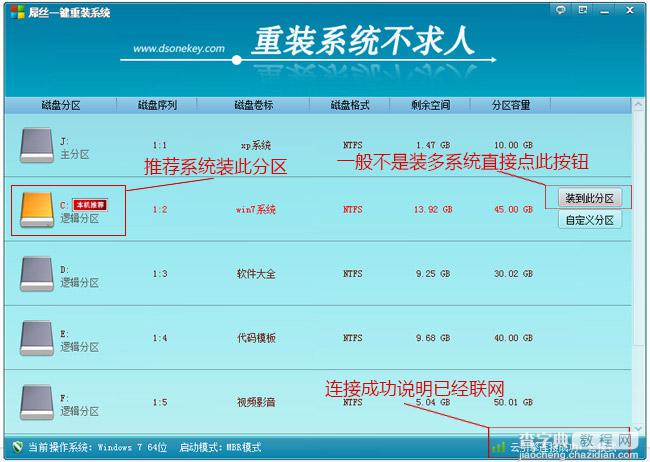
2. 选择要装的系统页面!
要安装那个系统就直接选择对应的行的“安装系统到此分区”按钮就可以了,如果您是新手不知道要装神马系统,您可以看左下角“当前操作系统:”选择这里提示信息一样的系统就可以了
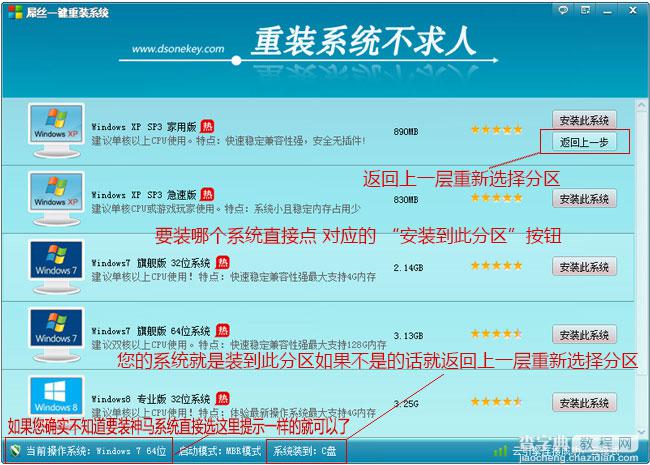
3. 选择下载服务器对话框页面!
默认程序已经自动判断应该选择哪个下载服务器。当然如果程序判断的服务器下载速度慢或者无法下载,您可以手动选择另个服务器!
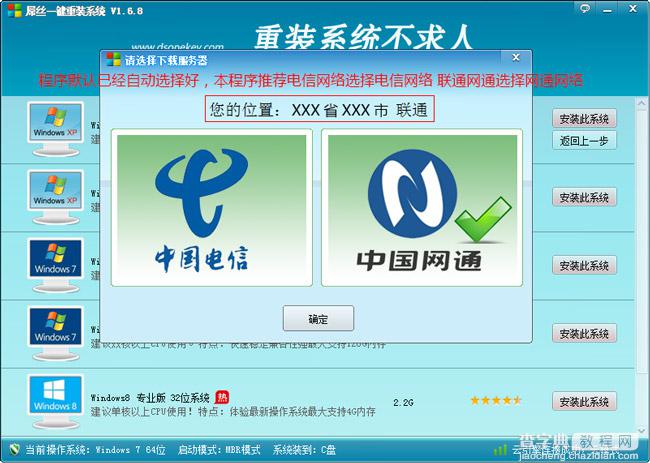
4. 连接“云”下载页面!
显示连接“云”下载系统,显示下载速度,剩余时间一些下载信息等!
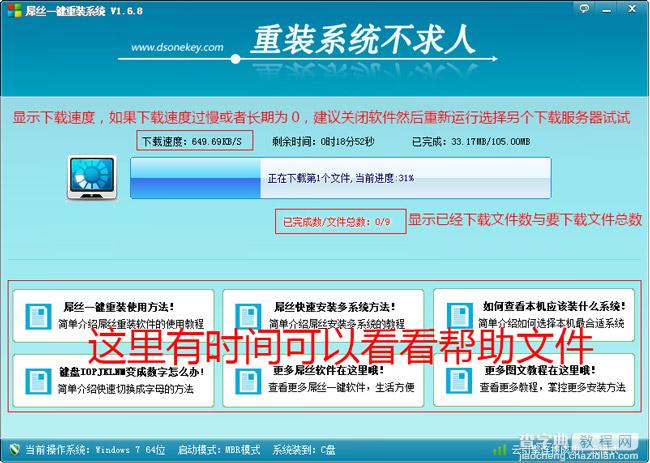
等了十几分钟提示下载完成后的界面!然后您只要猛的点击下“是”立即重启安装系统,接下来就是全自动安装系统了,无需用户去操作直到进入桌面后,重装完成!
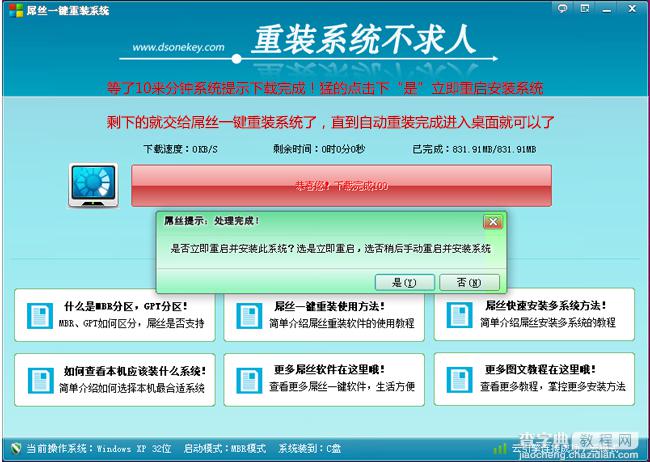
全自动安装过程部分截图:
ghost安装过程
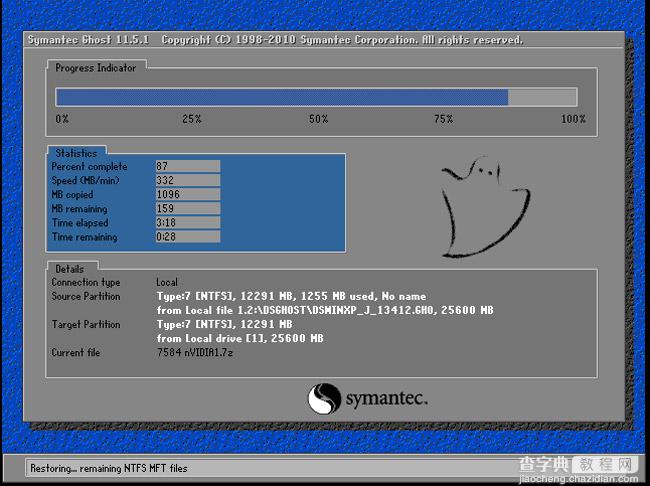
系统安装驱动过程

系统安装常用运行库过程

系统安装完成准备重启进入系统

系统安装完成后进入系统滚动条界面
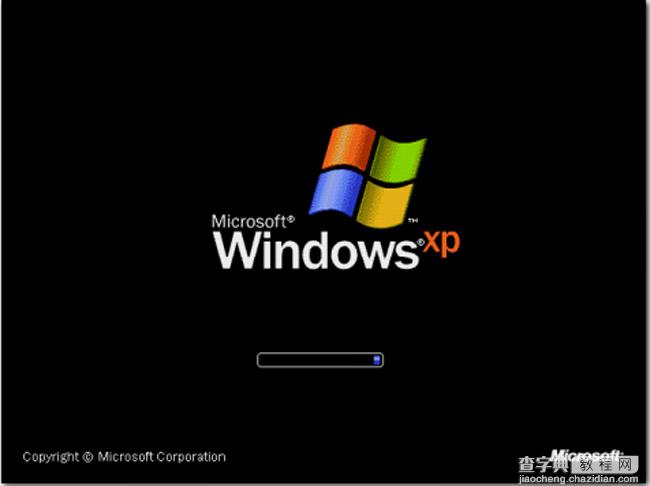
系统安装完成后进入系统欢迎界面

进入系统桌面了,整个过程完成了现在可以体验全新系统!
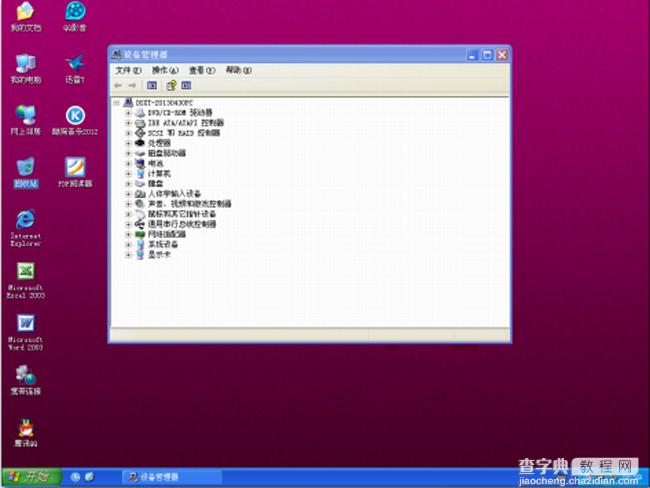
写在后面:
此教程只是安装XP系统为列子,安装其它系统如Win7系统,Win8系统也是一样,只要下载完成,重启会全自动安装系统的,直到进入桌面为止整个过程完成。
PS:装Win8系统时完成系统安装后,首次进入系统有可能会黑屏。只要您按Ctrl+Alt+Delete键然后选择"注销"就OK了,或者强制重启电脑也行!
【用屌丝一键重装系统软件为XP、win7、win8等系统一键重装系统教程介绍】相关文章:
★ 一键激活Office2010、2013和WIN7、8、8.1图文教程
★ 易数一键还原怎么用 易数一键还原软件详细安装使用教程图解
★ 萝卜菜一键重装系统软件怎么备份还原系统?萝卜菜备份还原功能使用教程
